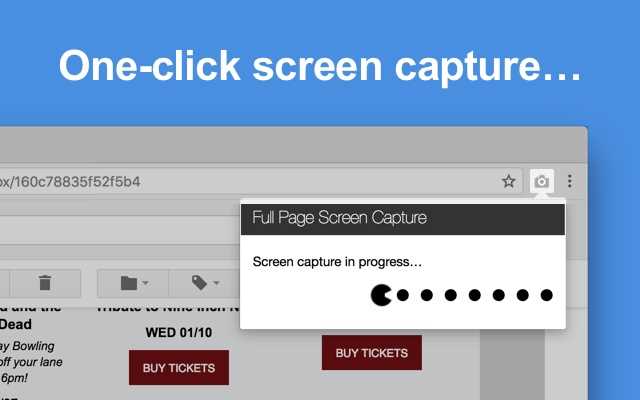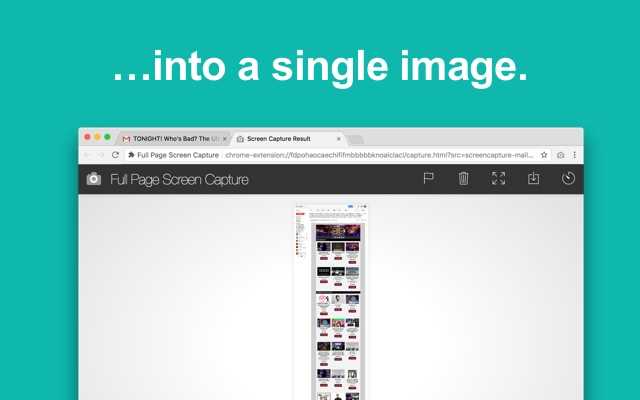6
現在のブラウザウィンドウの全画面のスクリーンショットを撮る最も簡単な方法。拡張機能アイコンをクリック(またはAlt + Shift + Pを押し)して、拡張機能がページの各部分をキャプチャし、スクリーンショットの新しいタブに移動して、画像またはPDFとしてダウンロードするか、ドラッグすることもできます。デスクトップに。*膨張、広告、不要なアクセス許可、ウェブページ全体を画像に変換する簡単な方法はありません。* *新規:*高度なスクリーンキャプチャテクノロジーは、内側のスクロール可能な要素や埋め込みiframeを含む複雑なページを処理します。その他の拡張。問題が発生した場合は、キャプチャページのカスタマーサポートフラグアイコンを使用して問題を報告してください。そうすることで、ユーザーとそれを使用する他のすべての拡張機能を改善できます。
カテゴリー
ライセンスのあるすべてのプラットフォームでのFull Page Screen Captureの代替
408
205
Snipping Tool
Snipping Toolを使用して、画面上のオブジェクトのスクリーンショット(切り取り)をキャプチャし、画像に注釈を付けたり、保存したり、共有したりできます。
- 無料アプリ
178
178
PicPick
フル機能のスクリーンキャプチャツール、直感的な画像エディター、カラーピッカー、カラーパレット、ピクセルルーラー、分度器、十字線、ホワイトボードなど。
178
174
67
Evernote Web Clipper
テキスト、リンク、画像など、オンラインで表示されているものをすべて、ワンクリックでEvernoteアカウントに保存します。
49
38
37
FireShot
Firefox、Chrome、Opera、またはInternet Explorerで完全なWebページのスクリーンショットをキャプチャします。簡単なスクリーンショットと注釈です。
- フリーミアムアプリ
- Windows
- Thunderbird
- Chrome
- Linux
- Firefox
- Opera
- Internet Explorer
28
Nimbus Screenshot
画面の任意の部分をキャプチャまたは記録します。エディターは、機密情報に注釈を付けたりぼかしたりするのに役立ちます。高速アップロードとショートURLでの共有。
20